1、打开一张工作表

2、选中一个单元格
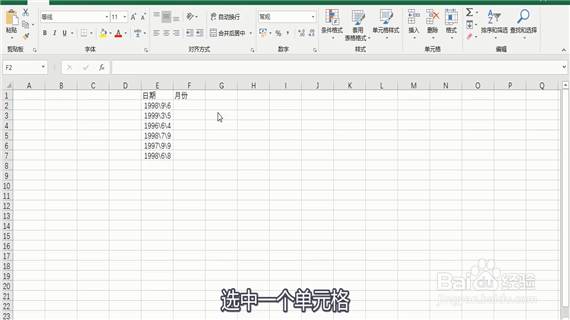
3、点击“公式”-“插入函数”选项

4、在函数搜索框中输入MONTH

5、然后点击转到

6、选择函数,然后点击确定

7、在弹出的窗口中输入你的日期的单元格代号

8、或直接在表格中选取所求区域
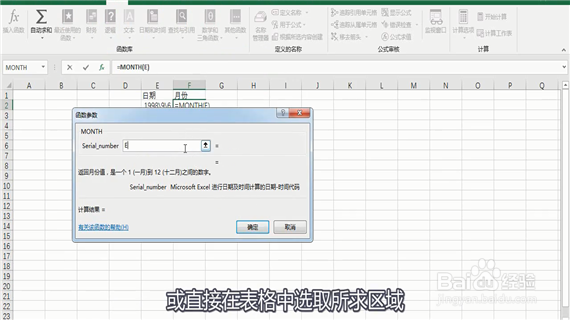
9、按下回车

10、日期中的月份就计算出来了

时间:2024-10-13 02:38:26
1、打开一张工作表

2、选中一个单元格
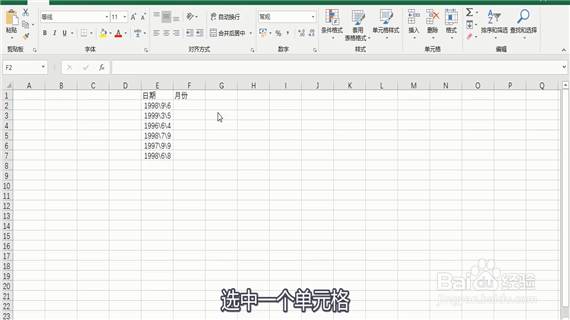
3、点击“公式”-“插入函数”选项

4、在函数搜索框中输入MONTH

5、然后点击转到

6、选择函数,然后点击确定

7、在弹出的窗口中输入你的日期的单元格代号

8、或直接在表格中选取所求区域
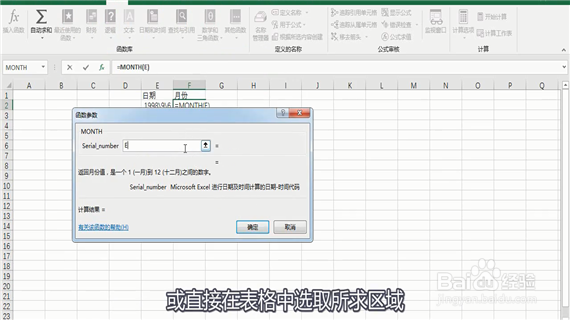
9、按下回车

10、日期中的月份就计算出来了

